发布日期:2019-08-06 作者:深度系统 来源:http://www.05381.com
我们在操作xp 64位系统电脑的时候,常常会遇到xp系统启动程序时弹出异常代码c0000005问题的解决方法,在使用xp系统的过程中经常不知道如何去解决xp系统启动程序时弹出异常代码c0000005的问题,有什么好的办法去解决xp系统启动程序时弹出异常代码c0000005呢?小编教你只需要右键主程序,选择属性;点击 兼容性标签;勾选 以兼容模式运行这个程序,并尝试选择合适的版本就可以了。下面小编就给小伙伴们分享一下xp系统启动程序时弹出异常代码c0000005的详细步骤:
1:以最常用的ww为例,直接打开会出现 异常代码c0000005
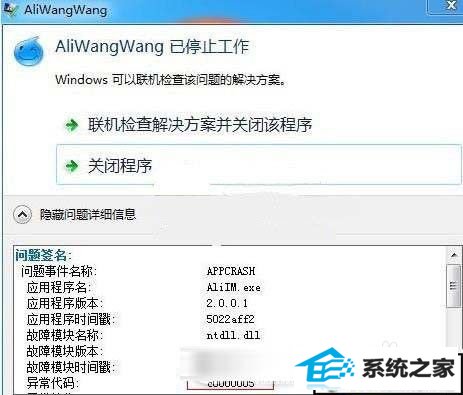
2:现在只需右键主程序,选择属性;
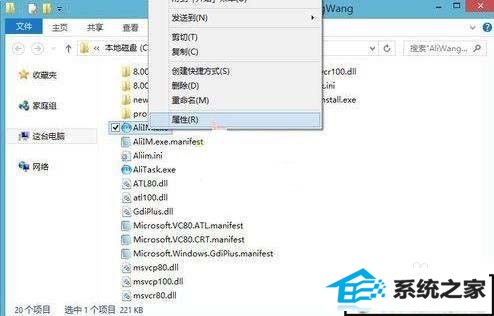
3:点击 兼容性标签;
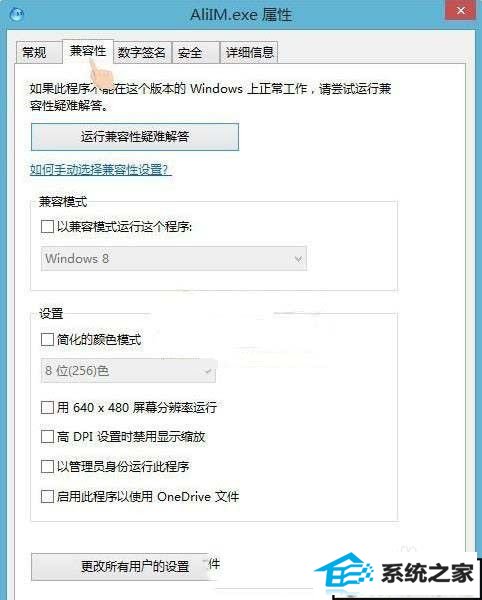
4:勾选 以兼容模式运行这个程序,并尝试选择合适的版本;
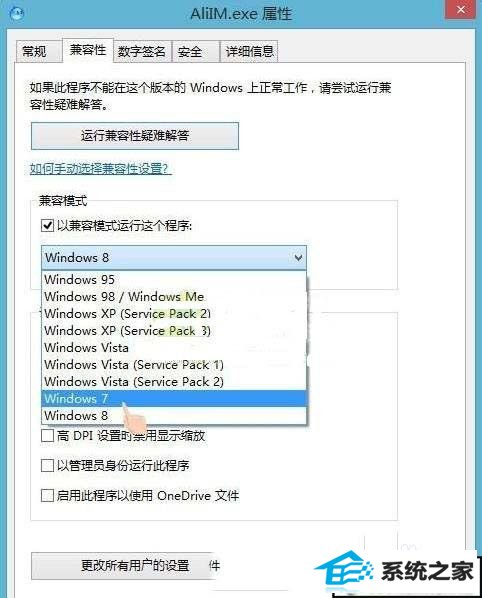
5:点击应用并确定;
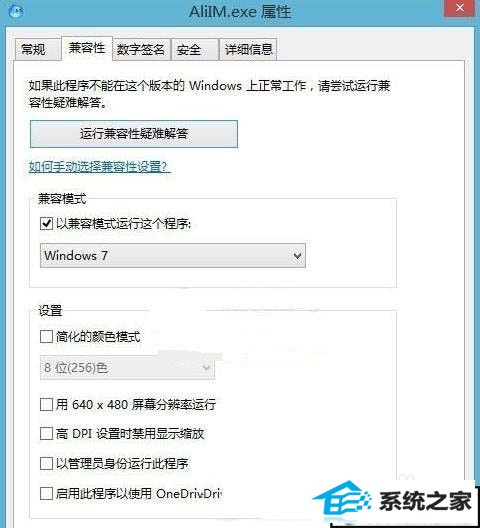
6:再次打开ww程序,可以正常使用了。
以上就是xp启动程序时弹出异常代码c0000005怎么办的介绍。相信看完之后对大家一定有所帮助。
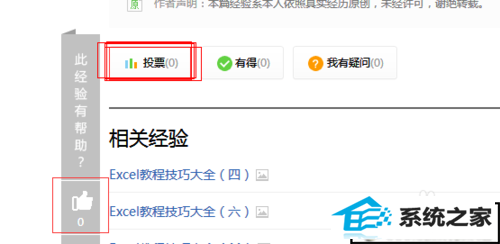
本站发布的系统与软件仅为个人学习测试使用,不得用于任何商业用途,否则后果自负,请支持购买微软正版软件!
Copyright @ 2020 深度系统版权所有